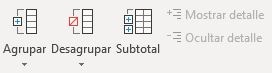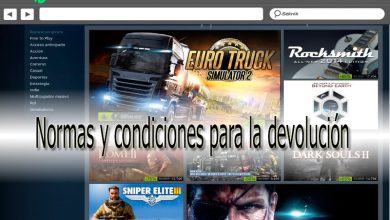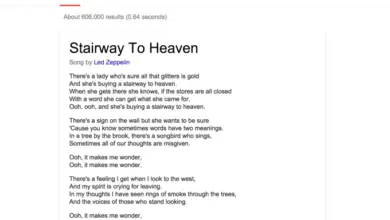5 façons différentes de faire pivoter l’écran du bureau dans Windows 10

À un moment donné, vous avez pu vous retrouver confronté à la nécessité de faire pivoter l’écran de votre bureau , soit parce que vous avez accidentellement appuyé sur une combinaison de touches ou parce que lorsque vous regardez une vidéo enregistrée à partir de votre mobile, vous la voyez pivoter. Dans ce dernier cas, nous pouvons toujours utiliser une application tierce qui nous permet d’ éditer et de faire pivoter la vidéo , cependant, nous allons montrer ci-dessous 5 façons de faire pivoter l’écran de votre bureau Windows 10 de manière simple .
L’un d’entre eux se fera via plusieurs raccourcis clavier, un autre via le panneau graphique Intel ou via l’utilisation des paramètres d’écran de Windows et des applications tierces.
Comment faire pivoter l’écran de votre bureau
Raccourcis clavier
C’est sans aucun doute le moyen le plus rapide et le plus simple de faire pivoter l’écran de votre bureau, cependant, cette astuce est susceptible de changer en fonction de la carte graphique de chaque ordinateur. Cependant, comme il est compatible avec la grande majorité, la combinaison des touches Alt Gr + Ctrl + les touches fléchées nous permettra de faire pivoter l’écran du bureau dans un sens ou dans l’autre facilement et rapidement.

Autrement dit, nous devons simplement appuyer sur Alt Gr + Ctrl + flèche vers la gauche et nous verrons comment l’écran de l’ordinateur pivote de 90 degrés dans cette direction pour quitter la barre des tâches sur le côté droit de l’écran. Quelque chose de similaire se produit si nous combinons le reste des directions des flèches sur notre clavier.
À partir des paramètres Windows
Si nous cliquons avec le bouton droit de la souris sur une zone libre du bureau, l’option Paramètres d’affichage apparaîtra dans le menu contextuel. La sélection de cette option ouvre la page des paramètres de Windows 10 et où nous pouvons trouver le paramètre d’orientation. Lors de l’affichage de la liste des options, nous verrons que nous pouvons sélectionner si nous voulons voir l’écran du bureau en position verticale ou le faire pivoter horizontalement ou verticalement.
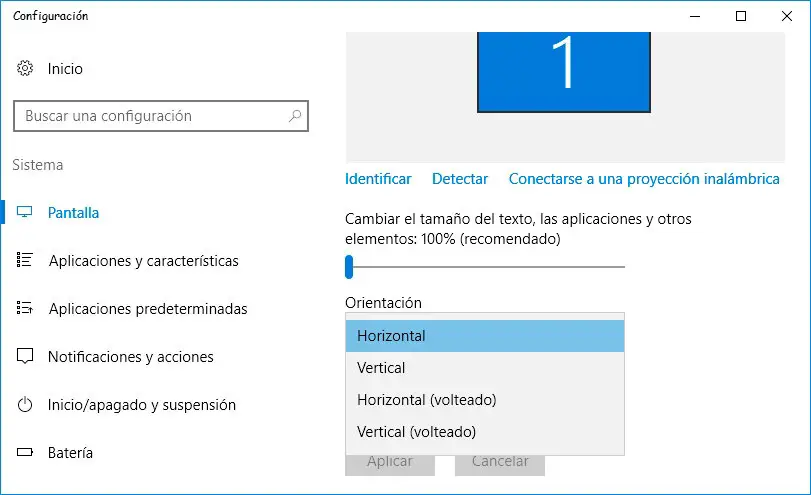
Faites pivoter l’écran du bureau à partir du panneau graphique Intel
En tenant compte du fait qu’Intel Graphics est le contrôleur d’écran le plus répandu sur tous les ordinateurs, nous pourrons accéder à son panneau pour faire pivoter l’écran du bureau de 90, 180 ou 270 degrés. Pour ce faire, cliquez simplement avec le bouton droit de la souris sur une zone libre du bureau et sélectionnez l’option Propriétés graphiques.
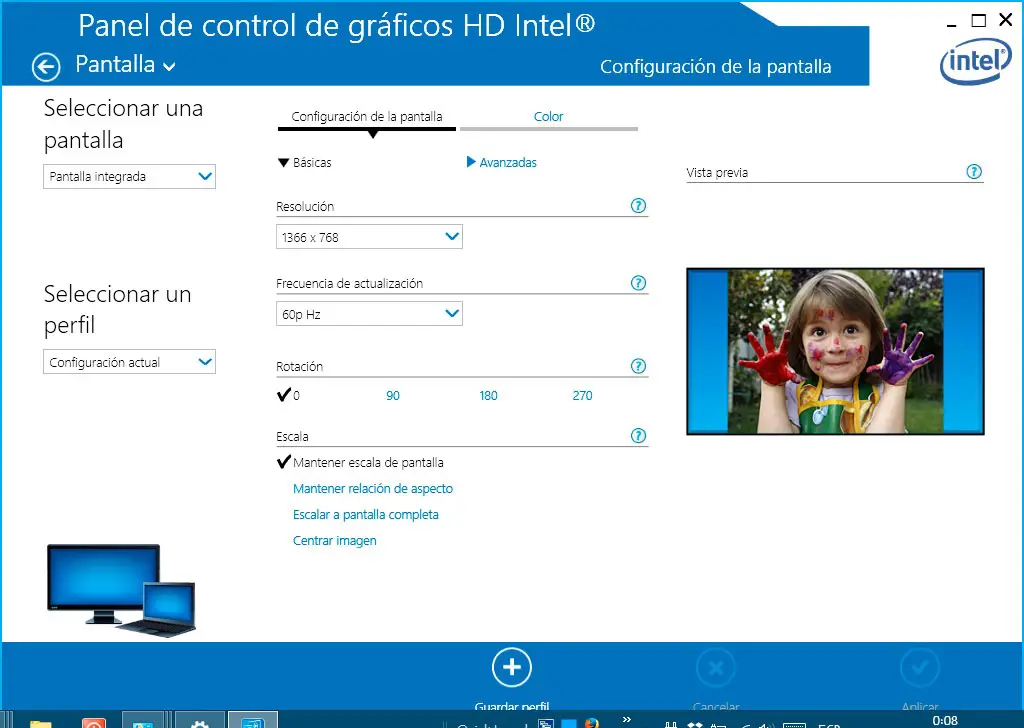
Cela ouvrira une nouvelle fenêtre avec le panneau de configuration graphique et à partir de laquelle nous pourrons modifier les paramètres de l’écran, tels que le taux de rafraîchissement, l’échelle ou la rotation sans aucun problème.
Avec des applications tierces
Application avec interface graphique
Nous pouvons également utiliser une application tierce telle que iRotate, un logiciel gratuit qui vous permet de faire pivoter l’écran du bureau de 90, 180 ou 270 degrés à partir du menu contextuel lorsque vous cliquez avec le bouton droit sur le bureau. De plus, il a prédéfini les mêmes raccourcis clavier que nous avons mentionnés dans le premier point pour faire pivoter notre écran. Vous pouvez télécharger iRotate à partir de ce même lien .
Depuis la ligne de commande
Si vous faites partie de ceux qui utilisent beaucoup la ligne de commande Windows, vous pouvez également utiliser l’outil Affichage pour faire pivoter l’écran du bureau à partir de la fenêtre d’invite de commande. Une fois installé correctement, nous n’aurons plus qu’à lancer la commande display / rotate: XX, où XX est les degrés que nous voulons faire pivoter, soit 90, 180 ou 270. Nous devons lancer la commande depuis le dossier où nous avons copié l’exécutable de Display. Vous pouvez télécharger Display à partir de ce lien.